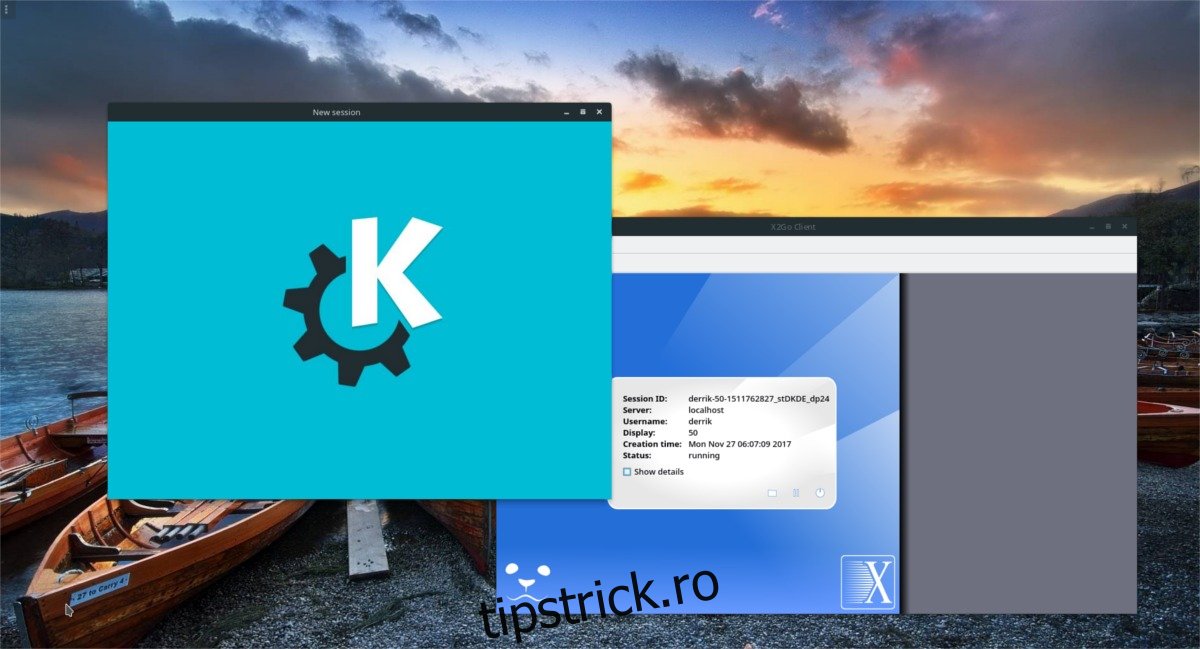Căutați o modalitate ușoară de a accesa de la distanță desktopul Linux? Luați în considerare instalarea X2Go. Este mult mai ușor de utilizat decât ceva de genul VNC și nu are nevoie de un browser web precum desktopul la distanță Chrome. Cea mai bună parte este că se concentrează în primul rând pe Linux, așa că nu va trebui să vă faceți griji că pierdeți suportul în favoarea altor sisteme de operare. Iată cum puteți configura X2Go pe Linux și îl puteți pune în funcțiune.
ALERTA SPOILER: Derulați în jos și urmăriți tutorialul video de la sfârșitul acestui articol.
Cuprins
Configurare server
Configurarea unei gazde X2Go este diferită pentru fiecare distribuție Linux. Din această cauză, am detaliat exact cum să rulăm software-ul de server pentru cele mai populare distribuții Linux. Dacă doriți ca software-ul serverului X2Go să funcționeze pe versiunea dvs. de Linux, dar descoperiți că nu a fost tratat mai jos, este o idee bună să verificați managerul de pachete al sistemului de operare sau site-ul web X2Go pentru o arhivă sursă descărcabilă.
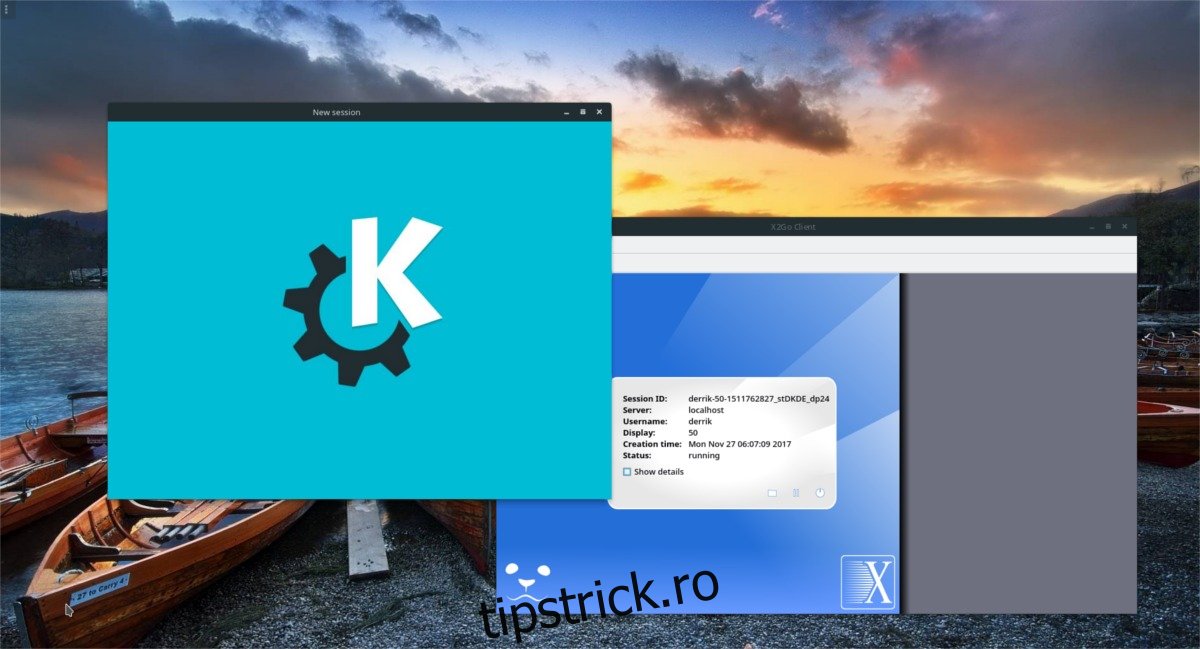
Utilizarea X2Go necesită utilizarea SSH. Vă rugăm să configurați SSH, împreună cu redirecționarea X11 înainte de a urma acest ghid.
Ubuntu
X2Go are două părți. Pe Ubuntu, doar clientul este prezent. Acest lucru este iritant, dacă doriți să găzduiți o sesiune X2Go. Pentru a remedia acest lucru, membrii comunității s-au angajat să creeze un PPA pe care utilizatorii îl pot adăuga pentru a adăuga rapid componenta serverului. PPA nu este specific pentru versiunile desktop ale Ubuntu. Dacă doriți să configurați gazde X2Go pe o cutie de server Ubuntu, va funcționa foarte bine. În plus, PPA va funcționa pe toate derivatele Ubuntu (gândiți-vă la Elementary și Mint etc.).
Deschideți un terminal și adăugați PPA-ul X2GO:
sudo apt-add-repository ppa:x2go/stable
Apoi, actualizați sursele software Ubuntu cu update apt.
sudo apt update
Când sursele software pentru Ubuntu sunt actualizate, instalați software-ul.
sudo apt-get install x2goserver x2goserver-xsession
Aceste două pachete ar trebui să fie tot ce aveți nevoie. Acestea fiind spuse, dacă utilizați Lubuntu sau Ubuntu Mate, există câteva pachete suplimentare de instalat. Acestea sunt legături specifice desktopului.
Ubuntu Mate:
sudo apt-get install x2gomatebindings
Lubuntu:
sudo apt-get install x2golxdebinding
Instalarea acestor pachete pe Ubuntu va configura automat o sesiune de server X2Go. Totul se face în cadrul procesului de instalare și nimic nu trebuie modificat.
Debian
Deși Debian împărtășește aceeași bază de pachete ca Ubuntu, nu există o modalitate ușoară de a face ca repozițiile software X2Go să funcționeze. În schimb, va trebui să modificați manual unele lucruri. Începeți prin adăugarea cheii repo. Acest lucru este important, deoarece Debian nu va instala software care nu este de încredere.
sudo apt-key adv --recv-keys --keyserver keys.gnupg.net E1F958385BFE2B6E
Cu cheia adăugată, este timpul să adăugați depozitul software propriu-zis.
Notă: Nu utilizați Debian 9.2 Stable? Schimbați „stabil” cu oricare versiune de Debian pe care o rulați.
echo 'deb https://packages.x2go.org/debian stable main' | sudo tee /etc/apt/sources.list.d/x2go.list
După adăugarea sursei software, actualizați Debian pentru a reflecta modificările.
sudo apt-get update
În cele din urmă, instalați instrumentele serverului X2Go pentru ca totul să funcționeze.
sudo apt-get install x2goserver x2goserver-xsession
Arch Linux
Arch Linux reușește să accepte software-ul serverului X2Go prin intermediul depozitului comunitar. Pentru a-l instala, utilizați managerul de pachete Arch.
sudo pacman -S x2goserver
Cu software-ul instalat, creați o nouă bază de date pentru X2Go:
sudo x2godbadmin --createdb
În cele din urmă, activați software-ul server în systemd (și porniți-l de asemenea).
sudo systemctl enable x2goserver.service sudo systemctl start x2goserver.service
Fedora
X2Go este bine acceptat pe Fedora. Instalați-l ca orice alt pachet, folosind comanda dnf install.
sudo dnf install x2goserver x2goserver-xsession
Apoi, creați baza de date pe care o va folosi X2Go (dacă Fedora nu o face pentru dvs.).
sudo x2godbadmin --createdb
În cele din urmă, activați serviciul cu systemd.
sudo systemctl enable x2goserver.service sudo systemctl start x2goserver.service
OpenSUSE
Software-ul serverului X2Go este disponibil pentru instalare prin intermediul depozitelor de software proprii ale dezvoltatorului. Iată cum să-l adăugați:
sudo zypper ar https://packages.x2go.org/opensuse/SUSE-VERSION/extras x2go-extras
și
zypper ar https://packages.x2go.org/opensuse/SUSE-VERSION/main x2go-release
După ce adăugați repozițiile software, instalați pachetele în sistemul dvs.:
sudo zypper in x2goserver x2goserver-xsession
Creați baza de date pentru X2Go. Pachetele SUSE se pot ocupa (sau nu) de acest lucru. Dacă X2Go nu funcționează, acesta este un semn că o faci singur, folosind terminalul.
sudo x2godbadmin –createdb
Cu totul instalat, activați X2Go în sistemul systemd init.
sudo systemctl enable x2goserver.service sudo systemctl start x2goserver.service
Instalați clientul X2Go
Acum, că serverul este configurat, este timpul să accesați de la distanță. Clientul X2Go este utilizat pe scară largă pe Linux, dar este posibil să îl utilizați și pe Windows, Android, și alte platforme. În orice caz, pentru a vă conecta cu un invitat Linux, mai întâi va trebui să instalați clientul pentru sistemul dvs. de operare preferat. Din fericire, configurarea unui client X2Go este mai puțin implicată decât aspectul de server al software-ului. Dacă distribuția dvs. Linux nu este menționată mai jos, verificați site-ul web pentru cea mai recentă versiune sursă a client.
Ubuntu
sudo apt install x2goclient
Debian
sudo apt-get install x2goclient
Arch Linux
sudo pacman -S x2goclient
Fedora
sudo dnf install x2goclient
OpenSUSE
Luați cea mai recentă versiune a clientului X2Go de la OBS. Pentru a instala, selectați versiunea dvs. de OpenSUSE, apoi faceți clic pe butonul „instalare cu un clic”.
Conectare
Pentru a vă conecta, introduceți numele serverului la distanță/PC-ului Linux care găzduiește o sesiune X2Go. Aceasta ar trebui să fie aceeași gazdă sau IP pe care o utilizați pentru a vă conecta la SSH. Apoi, urmați pașii de mai jos.
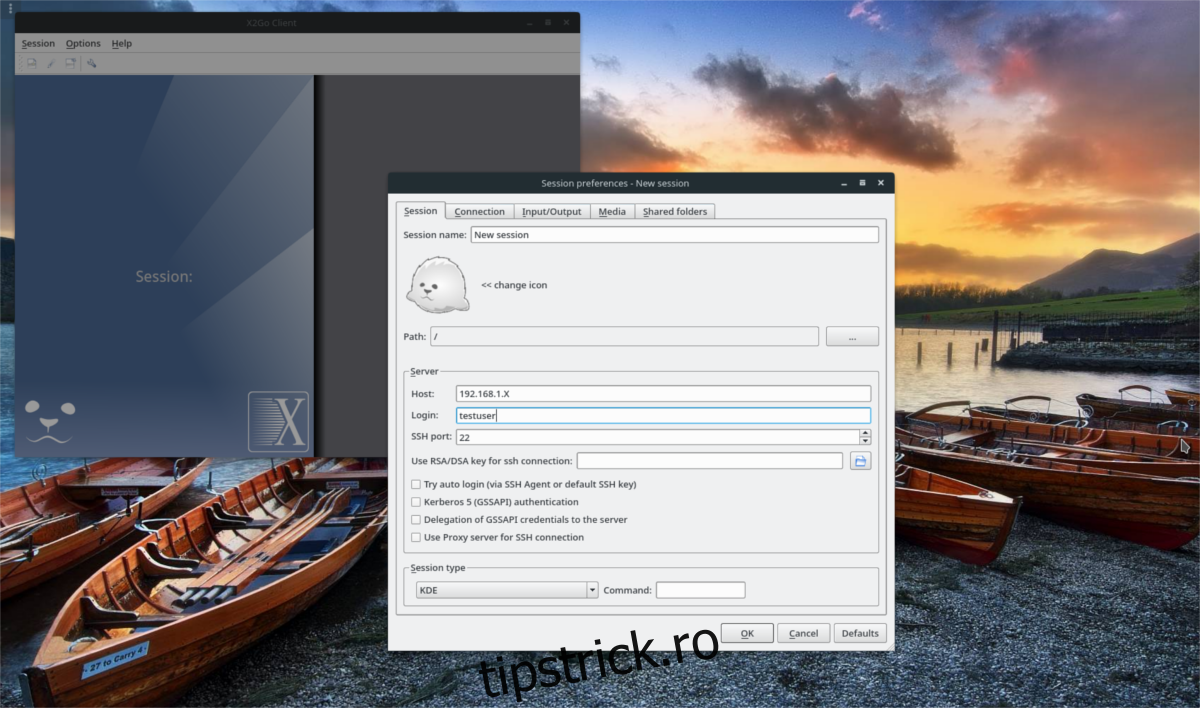
De exemplu: pentru a vă conecta la desktop, aș introduce „arch-linux-desktop” sau adresa IP de internet dacă fac acest lucru în afara rețelei mele locale.
În câmpul următor, completați numele de utilizator pe care îl utilizați pentru a vă conecta prin SSH în câmpul „login”.
Pentru „port”, cea mai bună idee este să o lași în pace. Acest lucru se datorează faptului că majoritatea oamenilor nu schimbă portul SSH implicit de la 22. Dacă, totuși, l-ați schimbat în OpenSSH, adăugați-l în locul „22”.
În cele din urmă, selectați un mediu desktop din meniul derulant. Dacă nu vedeți niciunul în clientul dvs., va trebui să instalați unul.
Notă: încercați LXDE, MATE sau XFCE pentru X2Go, deoarece sunt foarte ușoare.
După ce totul este setat, faceți clic pe „OK” pentru a vă conecta la serverul dvs. X2Go!